Windows7如何连接投影仪 Win7投影仪连接步骤
更新时间:2023-07-08 08:59:38作者:xiaoliu
Windows7如何连接投影仪,Windows 7是一款广泛使用的操作系统,它提供了便捷的投影仪连接功能,使用户可以轻松将电脑与投影仪进行连接,连接步骤简单明了,只需按照以下几个步骤操作即可实现连接。首先确保投影仪和电脑都处于开启状态。然后使用HDMI或VGA线将电脑与投影仪连接起来。接下来在电脑上按下Win+P组合键打开投影选项窗口,选择“复制”或“扩展”模式,即可将电脑屏幕内容投影到投影仪上。通过这些简单的步骤,我们就可以享受到高清晰度的投影效果,让我们的工作和娱乐变得更加便捷和舒适。
解决方法:
1、进入win7系统,点击左下角的开始按钮。

2、点击所有程序。
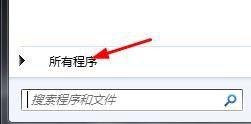
3、然后我们找到附件,单击展开附件。
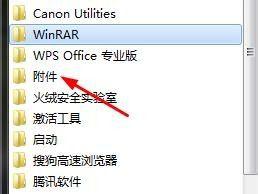
4、点击连接到投影仪。
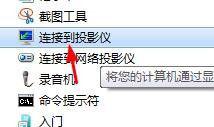
5、之后就会弹出投影仪连接窗口。
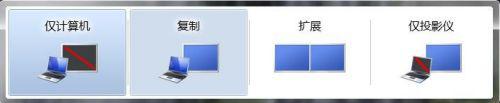
6、一般我们选择第二个即可。
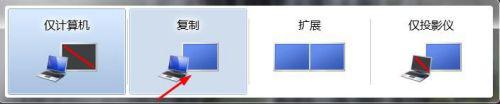
以上就是如何在Windows 7上连接投影仪的全部内容,如果您遇到类似的问题,可以参考本文中介绍的步骤进行修复,希望这些信息能对您有所帮助。
Windows7如何连接投影仪 Win7投影仪连接步骤相关教程
- win7投影仪连接的方法 win7电脑如何连接无线投影仪
- win7系统连接投影仪在哪设置 win7连接投影仪设置方法
- windows7系统如何连接投影仪 win7系统电脑连接投影仪的详细步骤
- 投影仪如何连接win7笔记本电脑 win7笔记本电脑连接投影仪的步骤
- win7台式电脑连接投影仪无信号怎么解决 投影仪连接台式电脑win7后无信号显示如何排除故障
- win7旗舰版64位如何连接投影仪 win7旗舰版64位投影仪连接教程
- 笔记本电脑win7系统连接投影仪设置方法 win7笔记本电脑如何设置投影仪连接
- win7电脑连接投影仪的步骤和设置方法 如何在win7系统中设置投影仪的显示模式和分辨率
- 苹果笔记本w7系统连接松下投影仪无法显示怎么解决 苹果笔记本连接松下投影仪显示问题解决方法
- win7识别不到投影仪如何修复 win7无法识别投影仪怎么解决
- win7如何设置投影仪显示屏幕 win7投影仪设置教程
- win7电脑与投影仪如何切换 W7电脑如何切换到投影模式
- window7电脑开机stop:c000021a{fata systemerror}蓝屏修复方法 Windows7电脑开机蓝屏stop c000021a错误修复方法
- win7访问共享文件夹记不住凭据如何解决 Windows 7 记住网络共享文件夹凭据设置方法
- win7重启提示Press Ctrl+Alt+Del to restart怎么办 Win7重启提示按下Ctrl Alt Del无法进入系统怎么办
- 笔记本win7无线适配器或访问点有问题解决方法 笔记本win7无线适配器无法连接网络解决方法
win7系统教程推荐
- 1 win7访问共享文件夹记不住凭据如何解决 Windows 7 记住网络共享文件夹凭据设置方法
- 2 笔记本win7无线适配器或访问点有问题解决方法 笔记本win7无线适配器无法连接网络解决方法
- 3 win7系统怎么取消开机密码?win7开机密码怎么取消 win7系统如何取消开机密码
- 4 win7 32位系统快速清理开始菜单中的程序使用记录的方法 如何清理win7 32位系统开始菜单中的程序使用记录
- 5 win7自动修复无法修复你的电脑的具体处理方法 win7自动修复无法修复的原因和解决方法
- 6 电脑显示屏不亮但是主机已开机win7如何修复 电脑显示屏黑屏但主机已开机怎么办win7
- 7 win7系统新建卷提示无法在此分配空间中创建新建卷如何修复 win7系统新建卷无法分配空间如何解决
- 8 一个意外的错误使你无法复制该文件win7的解决方案 win7文件复制失败怎么办
- 9 win7系统连接蓝牙耳机没声音怎么修复 win7系统连接蓝牙耳机无声音问题解决方法
- 10 win7系统键盘wasd和方向键调换了怎么办 win7系统键盘wasd和方向键调换后无法恢复
win7系统推荐
- 1 深度技术ghost win7 sp1 64位标准专业版下载v2023.12
- 2 风林火山ghost win7 64位标准精简版v2023.12
- 3 电脑公司ghost win7 64位纯净免激活版v2023.12
- 4 电脑公司ghost win7 sp1 32位中文旗舰版下载v2023.12
- 5 电脑公司ghost windows7 sp1 64位官方专业版下载v2023.12
- 6 电脑公司win7免激活旗舰版64位v2023.12
- 7 系统之家ghost win7 32位稳定精简版v2023.12
- 8 技术员联盟ghost win7 sp1 64位纯净专业版v2023.12
- 9 绿茶ghost win7 64位快速完整版v2023.12
- 10 番茄花园ghost win7 sp1 32位旗舰装机版v2023.12